Освоение тонкостей лофтинга: создаем кочергу
Конечно, помешивать угли можно и просто палкой или куском толстой проволоки с загнутым концом. Однако мы методом лофтинга создадим для камина нашего кафе более совершенную кочергу, как бы выкованную из металлического прутка квадратного сечения с ребристой ручкой, чтобы удобно было держать в руках (рис. 7.8).
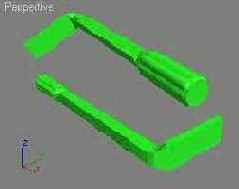
Рис. 7.8. Кочерга, сформированная методом лофтинга, для наглядности показана с обоих концов
Для создания тела лофтинга с использованием нескольких форм-сечений выполните следующие действия:
1. Перезагрузите программу max 7.5 и сохраните пустой файл новой сцены под именем Kocherga.max.
2. Создайте в окне проекции Тор (Вид сверху) четыре формы-сечения (прямоугольник, квадрат, круг и 8-лучевую звезду с закругленными лучами), как показано на рис. 7.9. Пусть квадрат, который будет определять сечение стойки кочерги, имеет размер стороны около 4 см. Прямоугольник будет служить сечением загнутого конца кочерги, придайте ему подходящие размеры, скажем, 2x8 см. Круг сделайте такого размера, чтобы квадрат вписывался в него, то есть радиусом около 3 см. Проще всего построить круг прямо от центра квадрата, растянув его до касания с углами. Наружный радиус звезды, определяющий толщину ручки, пусть будет около 4 см, а внутренний — примерно 3-3,5 см. Затем постройте форму-путь в виде линии длиной порядка 80 см с загнутым концом длиной еще около 25 см. Чтобы носок будущей кочерги загибался более естественно, в месте изгиба линии пути создайте пару вершин, формирующих срезанный наискось угол (см. рис. 7.9). Выделите форму-путь.
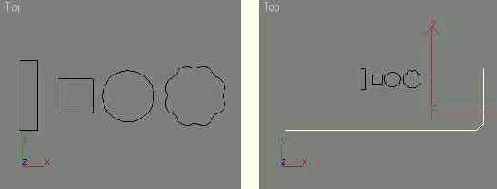
Рис. 7.9. Формы-сечения будущего тела лофтинга (слева) и форма-линия, которая будет использована в качестве пути (справа)
3. Щелкните на кнопке Loft (Лофтинговые) d свитке Object Type (Тип объекта) командной панели Create (Создать), а затем — на кнопке Get Shape (Взять форму). Дальнейший порядок действий зависит от того, на каком конце формы-пути разметается у вас первая вершина линии. В моем случае первая вершина размешается на длинном конце будущей кочерги, так что начинать построение следует с рукоятки. Рукоятка будет сформирована из двух сечений: круга и звезды. Перейдите в любое окно проекции и щелкните на форме-круге, которая будет служить первым сечением создаваемого тела. Сразу же будет сформировано тело лофтинга с постоянным сечением в форме круга по всей длине пути, как показано на рис. 7.10. Чтобы иметь возможность видеть оболочку тела в окнах с каркасным режимом отображения, можно развернуть свиток Skin Parameters (Параметры оболочки) и установить флажок Skin (Оболочка) в разделе Display (Отображение). Мы пока не будем этого делать, чтобы сетка оболочки не мешала нам видеть линию пути.

Рис. 7.10. Сформировано исходное тело лофтинга с сечением в форме круга
4. Обратите внимание на свиток Path Parameters (Параметры пути). Он позволяет расставить различные формы-сечения в разных точках пути, обеспечивая возможность формировать оболочку тела с переменным сечением. Задавать требуемое положение точки на линии пути, в которой будет размещено сечение, следует с помощью счетчика Path (Путь). Установленный по умолчанию переключатель Percentage (Процент) указывает на то, что положение сечений должно будет задаваться в процентах от длины пути. Установите в счетчике Path (Путь) значение 1. Выбранное положение для размещения сечения помечается на линии пути маркером в виде крестика желтого цвета. Переместите курсор в окно проекции и снова щелкните на форме-звезде (кнопка Get Shape (Взять форму) должна все еще быть в активном состоянии). Сечение в форме звезды будет немедленно установлено на расстоянии 1 % от начала линии пути (рис. 7.11).
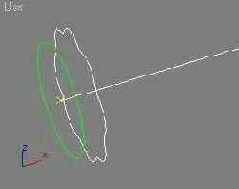
Рис. 7.11. На заданном расстоянии от начала линии пути установлено новое сечение
5. Продолжите установку новых сечений в составе рукоятки, разместив еще одно сечение в форме звезды па расстоянии 19 % от начала пути, а дополнительное сечение в форме круга — на расстоянии 20 % от начала пути, как показано на рис. 7.12. Если вы случайно щелкнете правой кнопкой мыши, так что свитки с параметрами тела лофтинга исчезнут с командной панели Create (Создать), просто перейдите на панель Modify (Изменить) и продолжите построение тела, снова щелкнув на кнопке Get Shape (Взять форму).
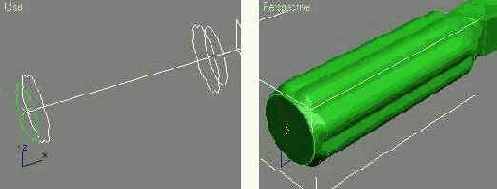
Рис. 7.12. При правильном размещении форм-сечений (слева) должна сформироваться рукоятка кочерги (справа)
6. Чтобы завершить формирование тела лофтинга, установите сечение в форме квадрата на расстояниях в 23 % и 75 % от начала пути, а сечение в форме прямоугольника — на расстояниях в 79 % и 100 % от начала пути (рис. 7.13). В итоге у вас должен получиться объект, показанный ранее на рис. 7.8. Сохраните его в файле под именем, заданным в начале упражнения. Готовый файл с таким же именем Kocherga.max можно найти в папке Scenes\Glava_07 компакт-диска, прилагающегося к книге.
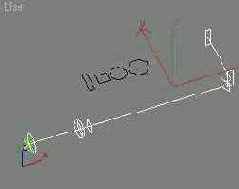
Рис. 7.13. Все сечения тела лофтинга размещены в нужных точках линии пути